超縮PROFESSIONAL アップデートファイル
このアップデートファイルは、ソフトウェアの一部機能を更新します。アップデート時の不具合を避けるために、以下の説明をよくお読みの上ご利用ください。対象製品
超縮JPEG- このアップデートファイルはお手持ちの「超縮PROFESSIONAL」のバージョンが「1.0」もしくは「1.0.1」のお客様が対象となります。すでにバージョン「1.0.2」をご利用のお客様はアップグレードする必要はありません。なおバージョン表記はCD上の表記を確認していただくか、以下の方法で調べることができます。
- デスクトップ上の「超縮PROFESSIONAL」アイコンをダブルクリック。
- 「超縮PROFESSIONAL」設定画面のダイアログ上に(Version1.02.0626)と書いてあれば最新です。
※バージョン番号がないものは「1.0」か「1.0.1」です。このページで提供されているアップデートを行なってください。
- アップデート作業を始める前に、すべてのアプリケーションを終了させてください。
- 必ず以下のアップデート手順に従ってアップデートを行なってください。アップデート手順を誤ると正常に動作しない場合があります。
改善される問題
- 圧縮ファイルへのファイル追加がドラッグ&ドロップでできるようになりました。
- 対応ブラウザが、Internet Explorer5.0以上になりました。
- 「超縮」シリーズのどのバージョンで圧縮されたファイルでも解凍できるようになりました。
- 設定画面にバージョン番号を入れて、バージョン確認がしやすくなりました。
ダウンロード方法 【一括ダウンロードの場合】
- 下の「Choshuku.EXE」リンクをクリックします。
- [保存] をクリックします。
※保存先フォルダを選択するダイアログ ボックスが表示されますので、任意のフォルダへ保存します。
ダウンロードする
ダウンロード方法 【一括ダウンロードの場合】
- 下の[ダウンロードする]のリンクをクリックし、保存先に[デスクトップ]を選択して[OK]ボタンを押してください。ファイルのダウンロードを開始します。ダウンロードは、3つすべてを順番に行なってください。
- ダウンロードが終わると「Choshuku-EXE.000、Choshuku-EXE.001、Choshuku-EXE.002」 (Choshuku-EXE.000.EXE、Choshuku-EXE.001.SJN、Choshuku-EXE.002.SJNと表示される場合もあります)という3つのファイルが作成されます。
※このとき、ダウンロードしたファイル名がブラウザによっては上記のファイル名と異なる場合があります。その場合はファイル名を上記のように変更してください。変更しないと正しく復元できない場合があります。
詳しくはこちらをご覧ください。 - ダウンロードした中の「Choshuku-EXE.000」をダブルクリックし、復元先に[デスクトップ]を選択して[OK]ボタンを押してください。デスクトップ上に「Choshuku」(Choshuku.EXEと表示される場合もあります)という実行ファイルが作成されます。 ※保存先フォルダを選択するダイアログ ボックスが表示されますので、任意のフォルダへ保存します。
| ダウンロードする |
ダウンロードする |
| ダウンロードする |
インストール方法
- アップデートファイルを実行する前に、あらかじめ「超縮PROFESSIONAL」がアンインストールされている必要があります。アンインストールの手順については、「超縮PROFESSIONAL」の電子マニュアルの「アンインストール方法」をご覧ください。
- 先ほどデスクトップに保存した「Choshuku」(Choshuku.EXEと表示される場合もあります)をダブルクリックします。
- インストールが始まりますので、画面の手順に従ってインストールしてください。 途中以下のような画面(図1を参照)が表示されますので、超縮PROFESSIONALのパッケージに同梱されているハガキ(ダウンロード版をご購入の方は、ご購入時の確認メール中に記載されています。)に記載された「シリアル番号」を入力して、[次へ]ボタンをクリックしてください。
【図1】
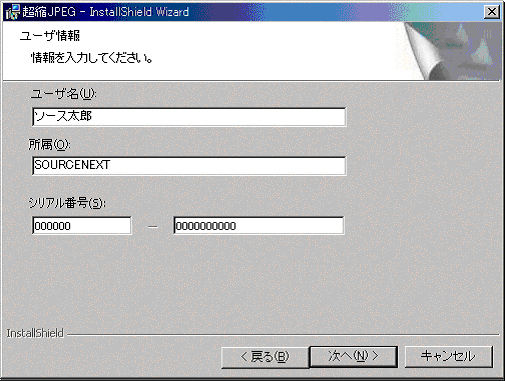
- アップデートが終了すると再起動を促す画面が表示されますので、必ずWindowsを再起動してください。 以上でアップデートは終了です。
ご注意
本ページよりダウンロードしたソフトウェアのご使用にあたっては、アップデートの対象となる、当社製品に添付されている「使用許諾条件書」の各条項が適用されます。本ページよりダウンロードしたソフトウェアを、無断で複製または配布することは禁じられております。